Tabla de contenidos

Cuando fijas el chat de alguien en Snapchat , ese chat siempre aparece en la parte superior de la pantalla «Chat». Esto asegura que no te pierdas ningún mensaje de esa persona. Te mostraremos cómo anclar y desanclar personas en Snapchat.
Nota: A partir de la redacción de diciembre de 2021, solo puede anclar chats en Snapchat para iPhone. Snapchat para Android aún no ha recibido la función.
Qué sucede cuando pines personas en Snapchat
Cuando fijas una conversación, siempre aparece en la parte superior de la pantalla de «Chat», incluso si recibes mensajes nuevos en otras conversaciones. Si ya no desea un chat en la parte superior, puede desanclar esa conversación fácilmente.
Snapchat también te permite personalizar el icono que se usa para mostrar los chats fijados. Cubriremos eso también aquí en esta guía.
Anclar una conversación con alguien en Snapchat
Para anclar una conversación, primero, abra Snapchat en su iPhone. En la barra inferior de la aplicación, toque «Chat» (un icono de burbuja).
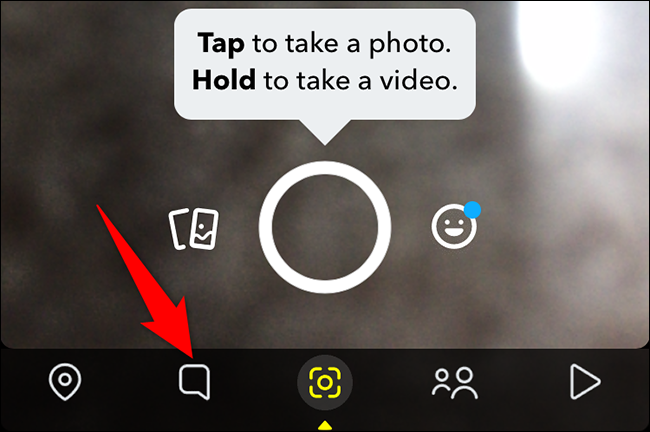
En la pantalla «Chat», toque y mantenga presionada la conversación que desea anclar.
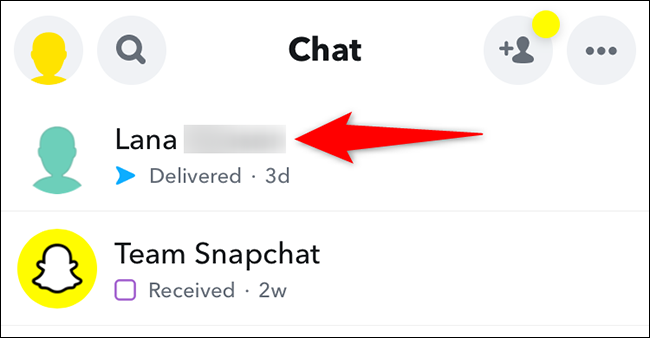
En el menú que se abre, toque «Configuración de chat».
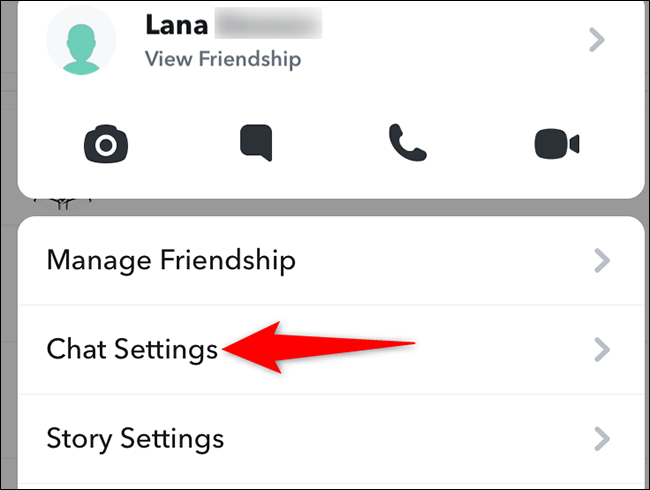
En el menú «Configuración de chat», toca «Fijar conversación».
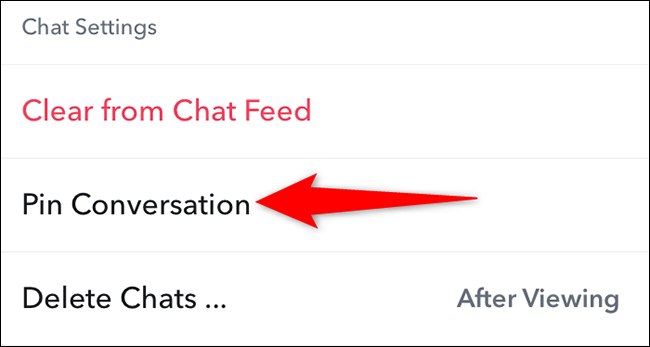
Y su chat seleccionado ahora está anclado en la parte superior de la pantalla «Chat». Junto a este chat, verás un icono de alfiler.
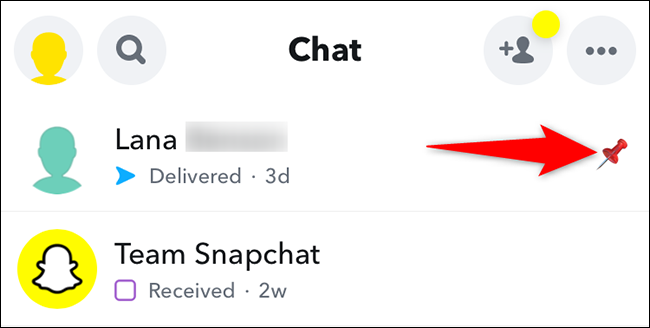
¡Disfruta de un acceso rápido a tus chats favoritos!
Si usa Google Chat, también puede anclar conversaciones en ese servicio .
Desanclar una conversación con alguien en Snapchat
Para desanclar un chat y eliminarlo de la parte superior de la pantalla «Chat», primero, abre Snapchat en tu iPhone. En la barra inferior de la aplicación, toque la opción «Chat» (un icono de burbuja).
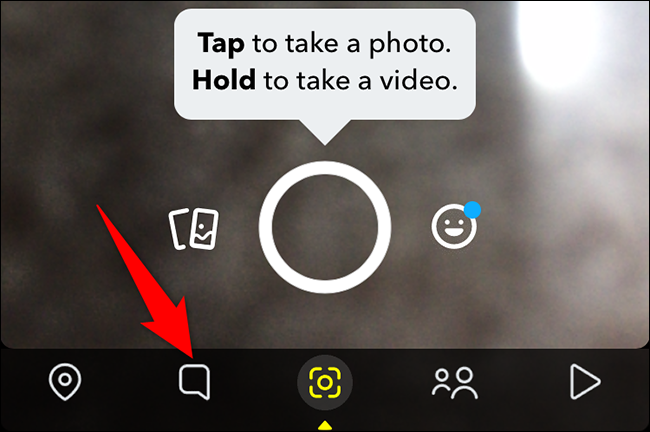
En la página «Chat», toque y mantenga presionado el chat anclado para desanclarlo.
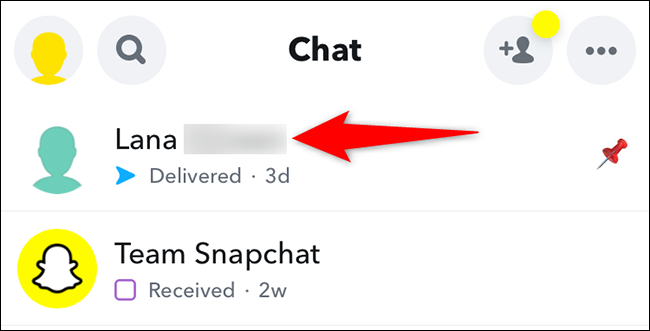
En el menú que aparece, toque «Configuración de chat».
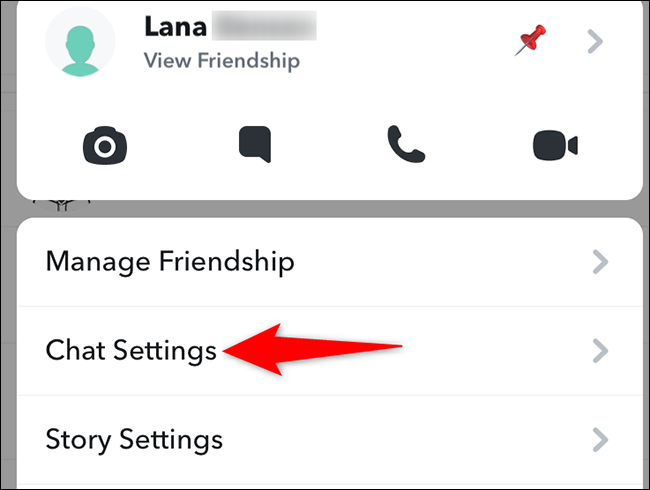
En el menú «Configuración de chat», seleccione «Desanclar conversación».
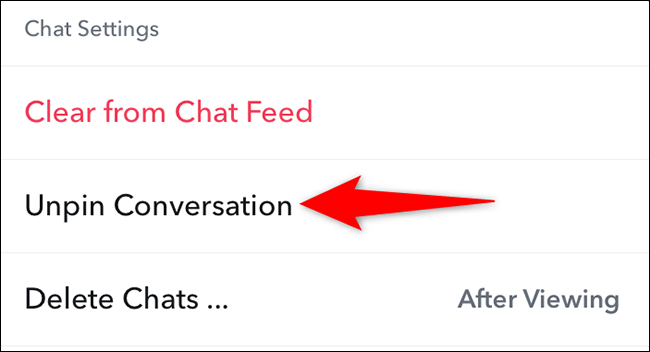
Y eso es. Tu conversación seleccionada ya no está anclada.
Cambiar el icono de conversación fijada en Snapchat
Si no le gusta el ícono predeterminado que se usa para los chats anclados, reemplácelo con cualquier otro ícono de su elección. Siempre puede volver al icono predeterminado.
Para hacerlo, primero abre Snapchat en tu iPhone. En la esquina superior izquierda de la aplicación, toca el ícono de tu perfil.

En la página de perfil, en la esquina superior derecha, toque «Configuración» (un icono de engranaje).
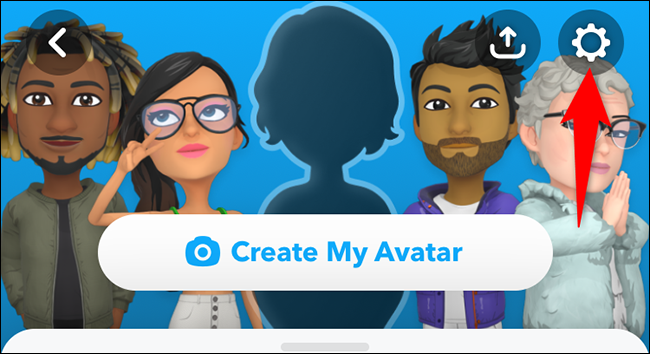
En la página «Configuración», desplácese hacia abajo hasta la sección «Servicios adicionales». Luego toque «Administrar».
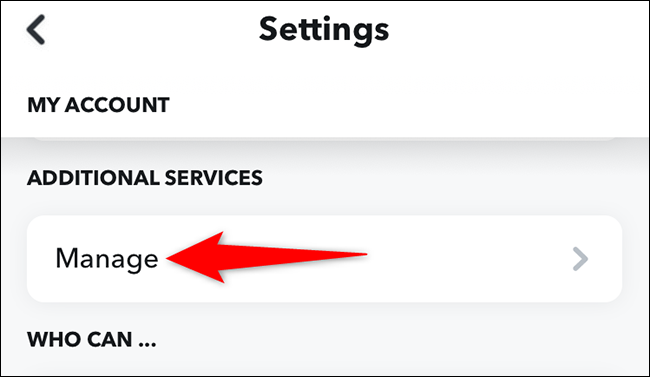
En el menú «Administrar», toque «Emojis de amigos».
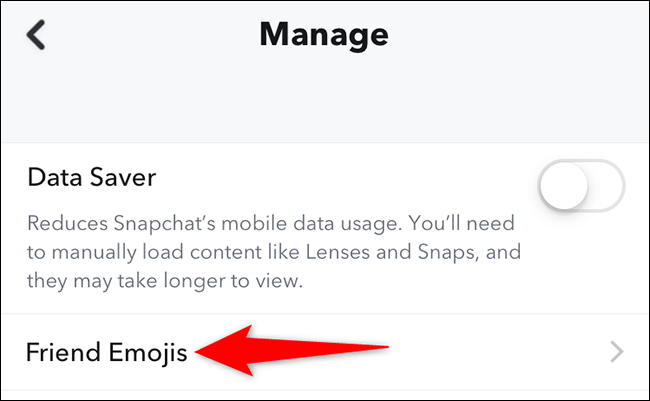
En la parte inferior de la pantalla «Emojis de amigos», toque «Conversación anclada».
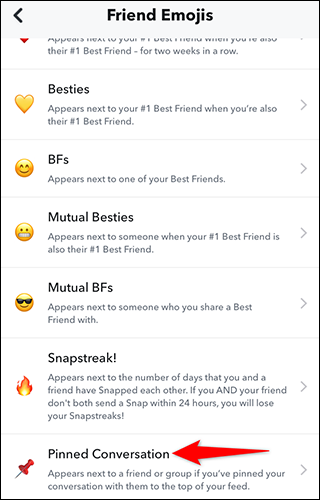
Ahora tiene varios iconos en su pantalla. Para hacer que un icono sea el predeterminado para los chats anclados, toque ese icono en esta pantalla. Snapchat comenzará a usar ese ícono de inmediato para sus conversaciones ancladas.
Para volver, en la esquina superior izquierda de la aplicación, toque el icono de la flecha hacia atrás.
![]()
Y ya está todo listo.
La opción de anclar una conversación en Snapchat es realmente útil, ya que te ayuda a mantener fácilmente accesibles tus chats importantes. Esperamos que disfrute usándolo.
¿Sabías que también puedes anclar conversaciones en la aplicación Mensajes de tu iPhone y iPad?


